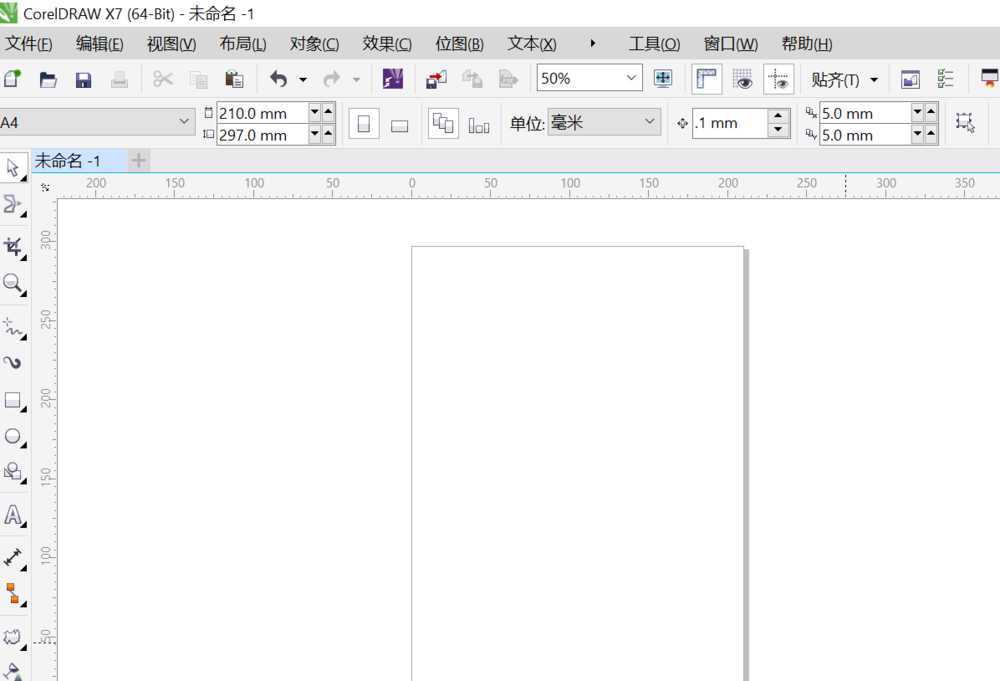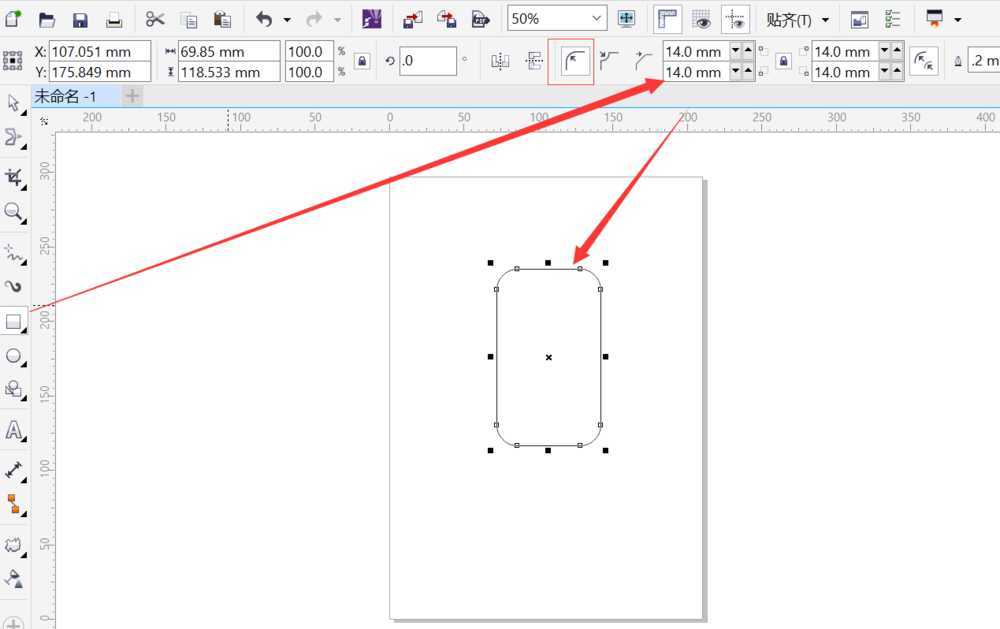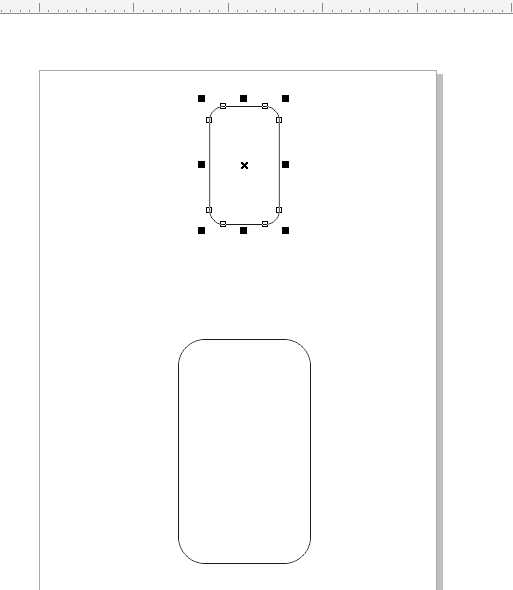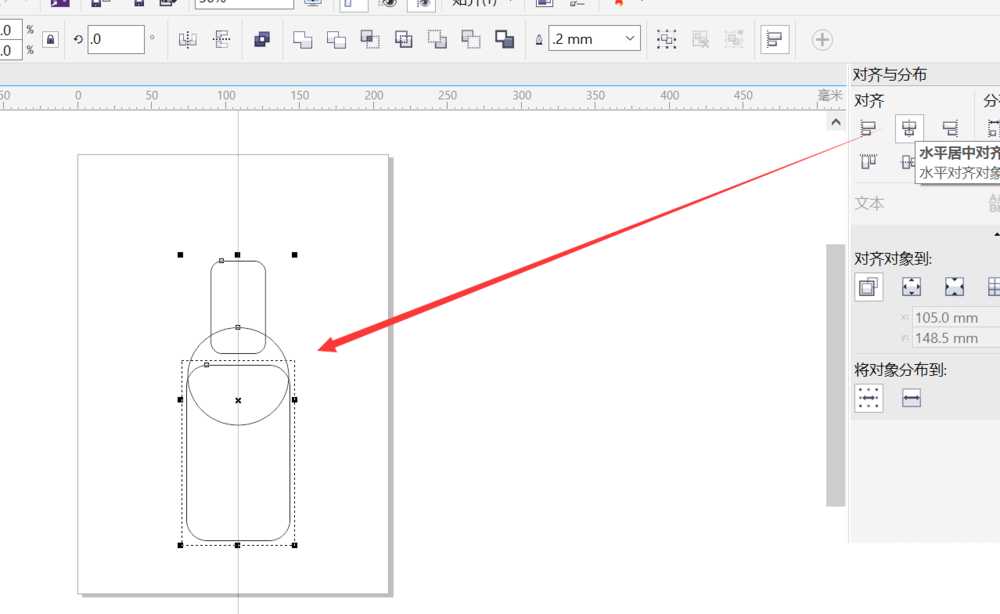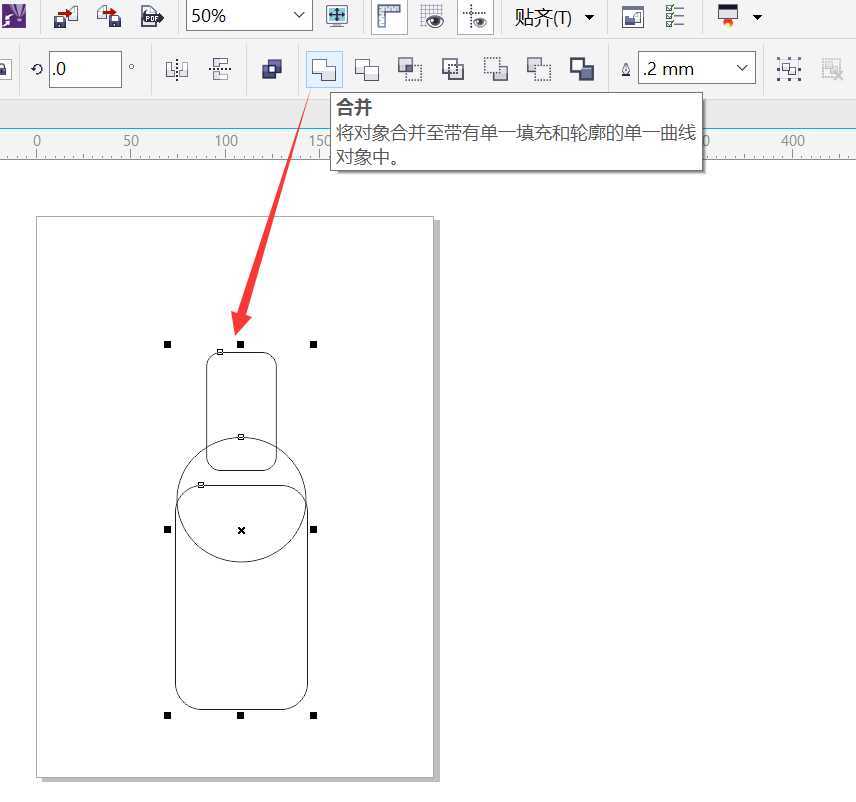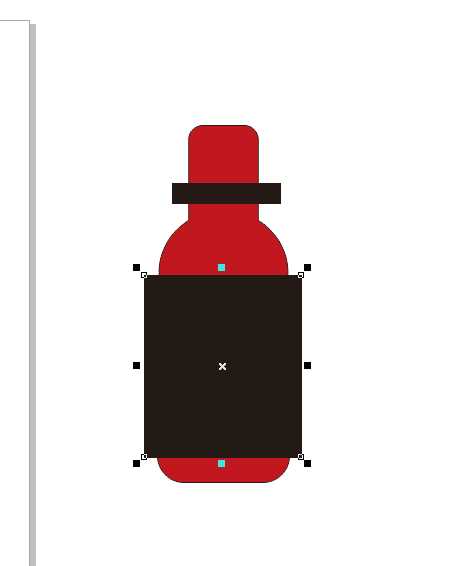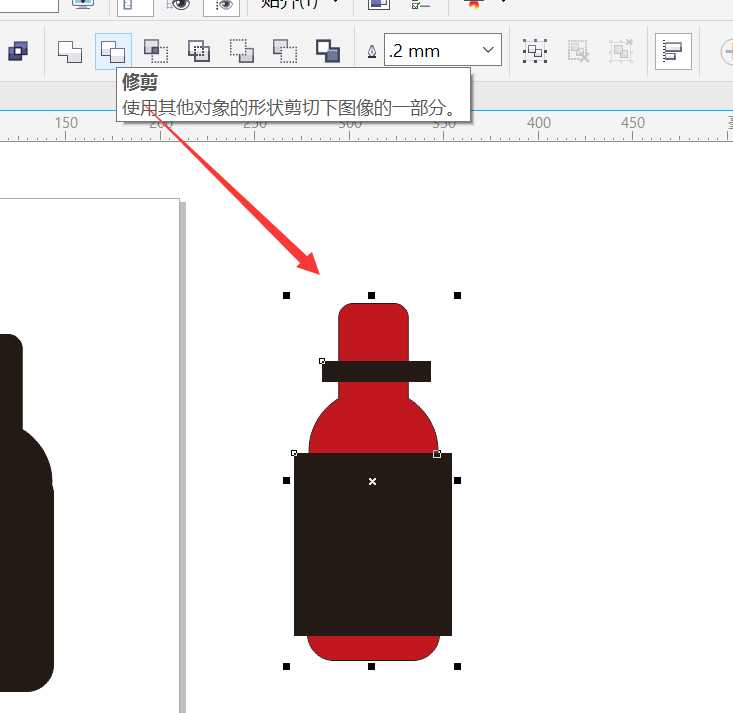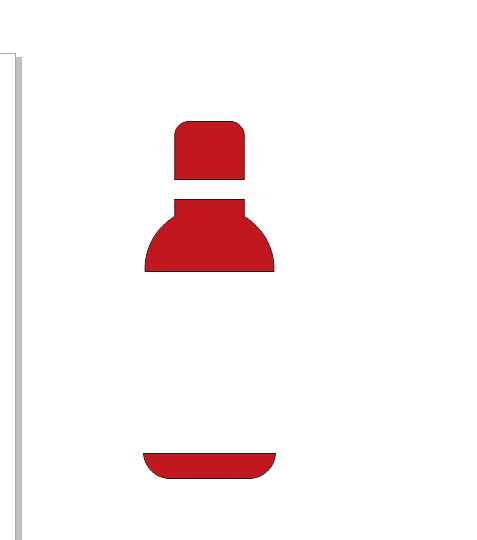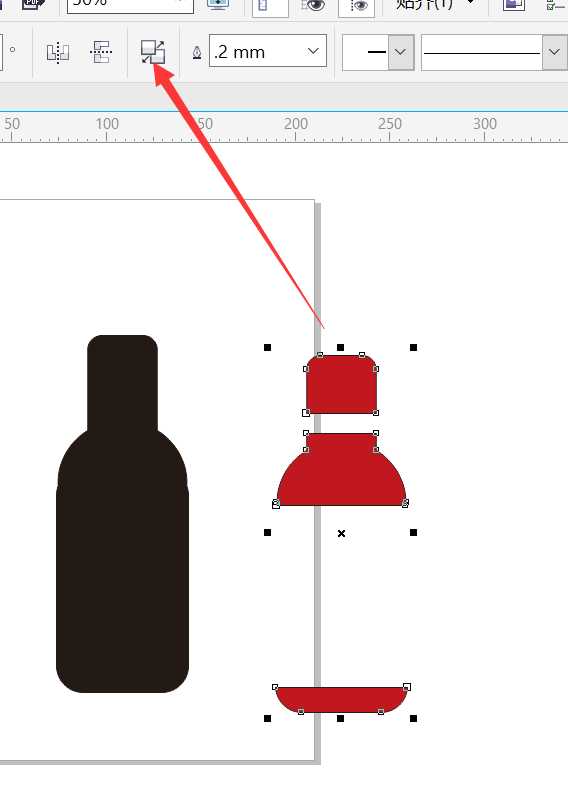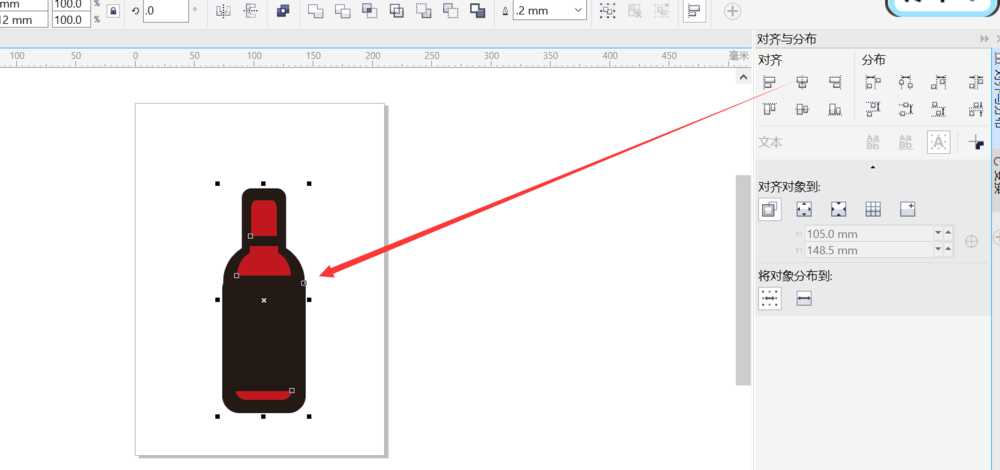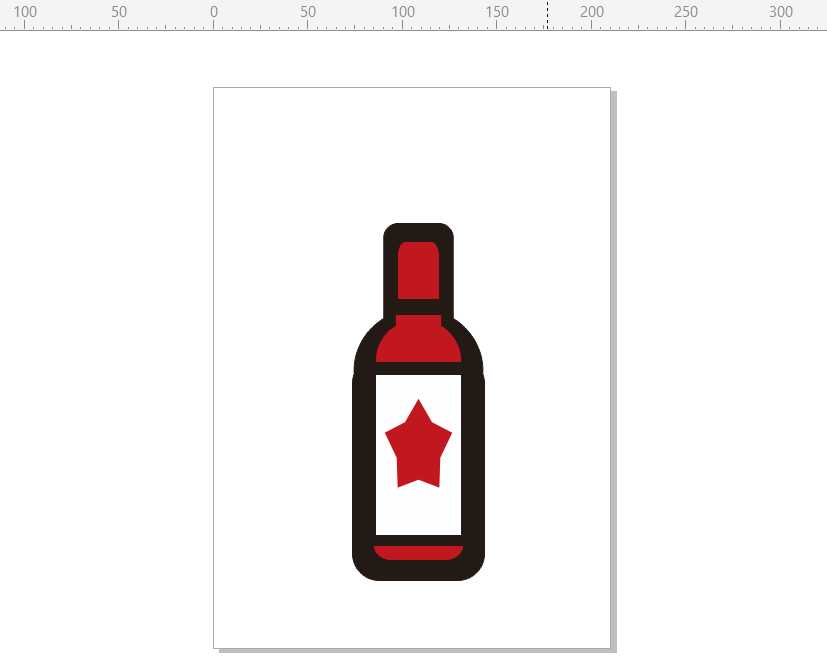cdr怎么手绘酒瓶图标? cdr画酒瓶矢量图的教程
(编辑:jimmy 日期: 2026/1/2 浏览:2)
cdr中想要画酒瓶,该怎么画酒瓶矢量图呢?下面我们就来看看cdr绘制酒瓶图形的教程。
- 软件名称:
- CorelDRAW X8 64位 简体中文安装免费版(附序列号)
- 软件大小:
- 547.9MB
- 更新时间:
- 2016-11-23立即下载
1、打开CDR
2、用矩形工具画出一个矩形,并调整成圆角矩形
3、复制圆角矩形,缩小一点
4、用椭圆工具画出一个圆,大小跟矩形一样,放好形状
5、选中所有形状,点击水平居中
6、然后点击合并,填充为黑色
7、复制形状,填充为红色,画出一个小矩形跟大矩形,填充黑色,放在红色形状里面
8、选中红色形状跟两个黑色矩形,点击分割,分割后将黑色部分删除
9、点击拆分,然后将红色形状缩小放到黑色酒瓶里,并水平居中
10、中间添加一个白色矩形,添加一个装饰元素,这样酒瓶图标就完成
以上就是cdr画酒瓶标志的教程,希望大家喜欢,请继续关注。
相关推荐:
CDR怎么设计圆形的波浪图标?
cdr怎么画雨伞? cdr设计雨伞图形的教程
cdr怎么画雪花矢量图? cdr雪花的设计方法